
Contente
É muito fácil configurar o AirTrigger no ROG Phone 3. Primeiro, você precisa ativar esse recurso nas configurações do telefone. Em seguida, você precisará configurar isso para cada jogo em que planeja usá-lo, o que pode ser feito facilmente a partir do Game Genie.
O Asus ROG Phone 3 é o mais recente telefone para jogos que foi apresentado e lançado em julho passado. Possui vários recursos excelentes, como o uso de um chipset Snapdragon 865/865 Plus, até 16 GB de RAM, até 512 GB de armazenamento UFS 3.1 e uma tela AMOLED com taxa de atualização de 144Hz. Ele pode lidar facilmente com os jogos populares com as configurações gráficas máximas, como PUBG Mobile e Call of Duty Mobile.
Use AirTrigger 3 para jogar no ROG Phone 3
O recurso AirTrigger 3 deste dispositivo é composto por dois sensores de toque ultrassônico localizados nas bordas longas do telefone. Isso pode ser personalizado para executar diferentes funções, como reproduzir as ações em jogos. Aqui está o que você precisa fazer para configurar isso.
Ligue o AirTrigger no Asus ROG Phone 3
A primeira coisa que você deve fazer é ativar esse recurso nas configurações do telefone.
- Clique Configurações. Você pode fazer isso deslizando para cima em seu telefone e, em seguida, toque no ícone Configurações.
- Clique Avançado. Isso permitirá que você configure as ferramentas de assistência do telefone, gestos e sensibilidade ao toque.
- Ligar o AirTriggers interruptor. Isso é encontrado na seção de gestos.
Usando AirTrigger no PUBG Mobile (ou outros jogos)
Tempo necessário: 5 minutos.
Configurando AirTrigger para jogos
- Abra o jogo.
Você pode fazer isso clicando em seu ícone no telefone.
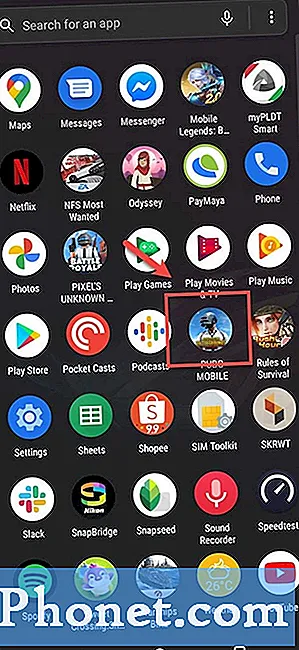
- Abra as configurações de controles do jogo.
As etapas serão diferentes para cada jogo.
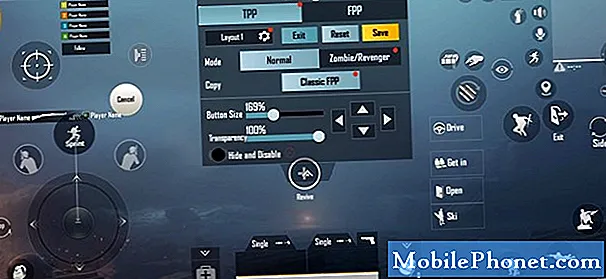
- Passe da borda esquerda para a direita da tela (no modo paisagem).
Isso mostrará o Game Genie.

- Clique em AirTriggers.
Isso pode ser encontrado na parte direita do Game Genie.
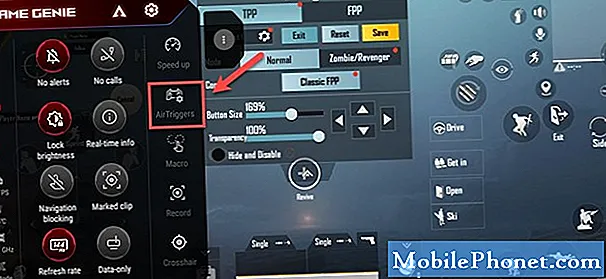
- Mapeie os botões Azul (gatilho esquerdo) e Vermelho (gatilho direito).
Você pode fazer isso arrastando os botões na parte superior das operações específicas na tela.
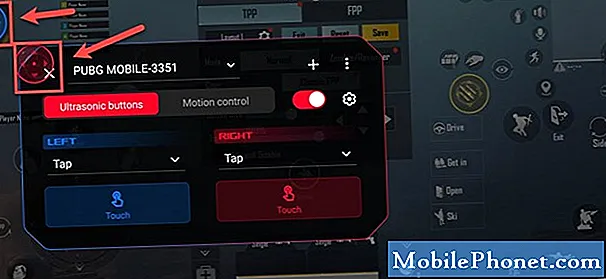
- Ligue o interruptor
Isso salvará as configurações feitas e as ativará neste jogo.
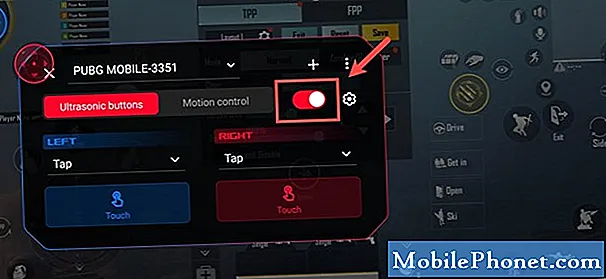
- Clique no X.
Isso fechará a barra de edição.
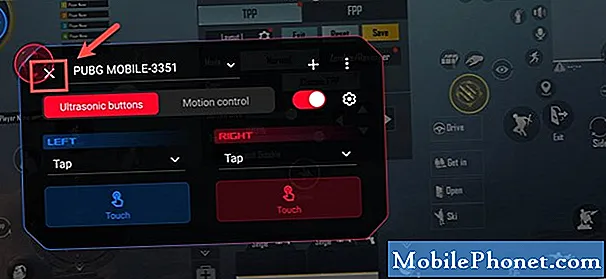
Depois de realizar as etapas listadas acima, você configurará com êxito o AirTrigger no ROG Phone 3.
Visite nosso canal TheDroidGuy no Youtube para mais vídeos de solução de problemas.
Leia também:
- Como instalar um aplicativo no BlueStacks 4


